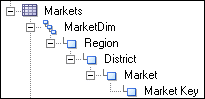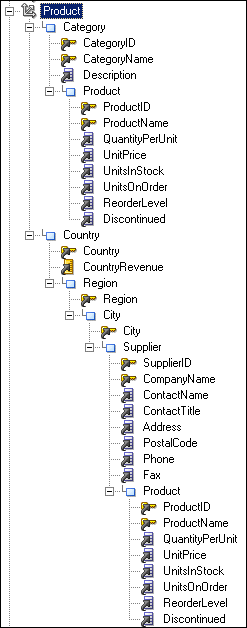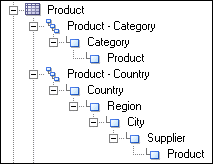プレゼンテーション階層とプレゼンテーション・レベルの操作
プレゼンテーション階層とプレゼンテーション・レベルは、アンサーでマルチディメンション・モデルを公開するための明示的な方法を提供します。
プレゼンテーション・レイヤーでプレゼンテーション階層とプレゼンテーション・レベルを定義しておくと、アンサーのナビゲーション・ペインにロールアップ情報が表示されるので、ユーザーは重要なコンテキスト情報を得ることができます。
プレゼンテーション階層のメンバーは、プレゼンテーション・レイヤーには表示されません。アンサーで階層のメンバーを表示できます。
ユーザーはプレゼンテーション階層およびレベルのオブジェクトを使用して、階層ベースの問合せを作成できます。プレゼンテーション階層は、メンバーの選択、カスタム・メンバー・グループ、非対称型問合せなどの分析機能を公開します。
ローカライゼーション情報を提供し、プレゼンテーション階層とプレゼンテーション・レベルにファイングレインなアクセス制御も適用できます。
以前のリリースのリポジトリがある場合は、Oracle BIリポジトリのアップグレード・プロセスを実行しても、プレゼンテーション階層がプレゼンテーション・レイヤーに自動的には表示されません。ビジネス・モデルとマッピング・レイヤーから論理ディメンションを適切なプレゼンテーション表にドラッグすることにより、プレゼンテーション階層およびレベルのオブジェクトを手動で作成する必要があります。
このセクションには次のトピックが含まれます:
プレゼンテーション階層の作成および管理
プレゼンテーション階層を作成するには、論理ディメンション階層をビジネス・モデルとマッピング・レイヤーからプレゼンテーション・レイヤーの表にドラッグします。
プレゼンテーション階層オブジェクトは、論理ディメンションが表のピア・オブジェクトであるビジネス・モデルとマッピング・レイヤーとは異なり、プレゼンテーション表内にある必要があります。プレゼンテーション階層は、アンサーでそれらに関連付けられた表内にも表示され、概念的に単純なモデルを提供します。
論理ディメンションがビジネス・モデルとマッピング・レイヤーの中で複数の論理表にわたっている場合は、個別の論理表をプレゼンテーション・レイヤーの中で単独のプレゼンテーション表としてモデル化することが、ベスト・プラクティスとなります。
プレゼンテーション階層はいくつかの方法で作成できます。
-
ビジネス・モデル全体をプレゼンテーション・レイヤーにドラッグすると、他のプレゼンテーション・オブジェクトと並んで、プレゼンテーション階層と構成レベルが自動的に表示されます。
-
論理ディメンション表をプレゼンテーション・レイヤーにドラッグすると、プレゼンテーション階層とこれらのディメンションに基づくレベルが自動的に作成されます。
-
個々の論理ディメンションを適切なプレゼンテーション表にドラッグして、その表の中に対応するプレゼンテーション階層を作成することもできます。
-
リポジトリにある他の大半のオブジェクトと同様に、プレゼンテーション表を右クリックして、「新規オブジェクト」を選択し、次に、「プレゼンテーション階層」を選択して、オブジェクトを手動で定義できます。
ビジネス・モデルとマッピング・レイヤーから個々の論理レベルをプレゼンテーション表にドラッグして、論理ディメンション階層のサブセットであるプレゼンテーション階層を作成することもできます。
たとえば、All Markets、Total US、Region、District、MarketおよびMarket Keyの各レベルを持つディメンションがあるとします。この論理ディメンション全体を、対応するプレゼンテーション表にドラッグ・アンド・ドロップすると、次のようになります。
一方、同じプレゼンテーション表にRegionレベルをドラッグ・アンド・ドロップすると次のようになります。
プレゼンテーション・レイヤーでの複数階層を持つディメンションのモデリング
複数の論理階層を持つ論理ディメンションの場合、複数の独立したプレゼンテーション階層が作成されます。
たとえば、次に示す論理ディメンションProductは、CategoryとCountryという2つの階層を持っています。
ビジネス・モデルとマッピング・レイヤーでは、この論理ディメンションが、複数階層を含む単一のディメンション・オブジェクトとしてモデル化されます。対照的に、プレゼンテーション・レイヤーでは、このディメンションは2つの個別のオブジェクトとしてモデル化されます。次のように、1つはCategoryレベルを通るドリル・パスを表示し、もう1つはCountryレベルを通るドリス・パスを表示します。
プレゼンテーション階層オブジェクトの編集
プレゼンテーション階層のプロパティを編集する方法を学習します。
プレゼンテーション階層のプロパティは編集可能です。ロールベースのアクセス制御を適用する権限の設定、ローカライゼーションを目的としたカスタム表示名の設定、階層でのレベルの変更などができます。
「列の表示」タブは親子階層でのみ使用できます。親子階層にはレベルが存在しないので、表示列はプレゼンテーション階層オブジェクト全体に対して定義します。この親子階層の表示でどの列を使用するかを定義するには、「列の表示」タブを使用します。
表示列は追加、削除または並替えが可能です。また、「編集」ボタンをクリックして特定の列のプロパティを編集することもできます。
「レベル」タブには、階層の中でのレベルとその順序が一覧で表示されます。親子階層ではこのタブは表示されません。レベルに対しては、追加、削除または並替えが可能です。「編集」ボタンをクリックして、特定のレベルのプロパティを編集することもできます。プレゼンテーション・レベルの作成および管理を参照してください。
プレゼンテーション・レイヤー・オブジェクトに対する権限の設定を参照してください。
「別名」タブを使用して、このプレゼンテーション階層の別名を指定または削除できます。プレゼンテーション・レイヤー・オブジェクトの別名(シノニム)の作成を参照してください。
プレゼンテーション・オブジェクトの表示の制御およびOracle Analytics Serverの管理のOracle Analytics Serverのローカライズを参照してください。
プレゼンテーション・レベルの作成および管理
普通は、プレゼンテーション階層を作成すると、プレゼンテーション・レベルが自動的に作成されます。
プレゼンテーション・レベルは、アンサーで階層列に表示されます。
次を参照してください。
-
Oracle Analytics Serverの管理のOracle Analytics Serverのローカライズ
プレゼンテーション・レベルの名前を編集するには、「プレゼンテーション名の編集」管理ツール・オプションを有効にする必要があります。
プレゼンテーション・オブジェクトの名前を変更すると自動的に別名が作成されるので、元の名前を使用した問合せも問題なく実行できます。
「論理レベル」フィールドには、このプレゼンテーション・レベルの論理レベルの名前が表示されます。
「カスタム表示名」および「カスタム説明」オプションは、通常はローカライゼーションの目的で使用されます。プレゼンテーション・レイヤー内で文字列を外部化し、「文字列の外部化」ユーティリティを実行すると、その結果にはセッション変数の情報および変換キーが含まれます。
「オブジェクト非表示の条件」フィールドに式を指定しても、アンサーおよびBIコンポーザの「サブジェクト領域ツリー」のプレゼンテーション・レベルの表示には影響しません。
「レベルへのドリル」タブと「レベルからのドリル」タブ、および「ドリル・グラフの生成」は、現在は使用されていません。
「列の表示」タブを使用して、該当のレベルをドリルダウンしたときの表示に使用する列を定義します。たとえば、「名前」と「ID」という2つの列が同じレベルに存在している場合、ユーザーには名前のほうがわかりやすいので、「名前」が表示されるように選択できます。プレゼンテーション・レベルを作成したときにデフォルトで表示される表示列は、対応する論理レベルのどのキー列で「表示に使用」オプションが選択されているかに基づいて決まります。
表示列は追加、削除または並替えが可能です。また、「編集」ボタンをクリックして特定の列のプロパティを編集することもできます。
- プレゼンテーション・レイヤーでプレゼンテーション・レベルをダブルクリックして「プレゼンテーション・レベル」ダイアログを表示します。
- 「一般」タブで、プレゼンテーション・レベルに「名前」を入力します。
- 「権限」をクリックして、アプリケーション・ロールおよびユーザーごとに、プレゼンテーション・レベルへのアクセスを指定します。
- オプション: 「カスタム表示名」を選択して、セッション変数に基づいた名前を動的に表示し、変換キーフィールドを編集します。
- オプション: 「カスタム説明」を選択して、セッション変数に基づいたカスタム説明を動的に表示します。
- オプション: 「参照」をクリックして、異なる「論理レベル」を選択します。
- 「プレゼンテーション」レイヤーでプレゼンテーション列をプレゼンテーション・レベルにドラッグすると、プレゼンテーション・レベルの表示列としてドラッグした列が自動的に追加されます。
- 「別名」タブで、プレゼンテーション・レベルの別名を指定または削除します。